SVS触摸屏控制系统说明书
迅控(SVS)AV系列代码说明书

AV系列主机可编程控制器接口说明:COMPUTER/PANEL/TAOUCH(9针头母头):3脚为232的RXD, 2脚为TXD,5脚为GND.RS232 1,2(9针头公头):2脚为RXD,3脚为TXD,5脚为GND.NET接口:带灯标准网络RJ45接口AV系列控制主机通讯控制协议波特率:9600数据:8 BITS奇偶:无停止位: 1 BIT=====================================================================【开系统】3B 00 01 01 00 A0 07 0D【关系统】3B 00 01 00 00 A1 07 0D【强电控制】继电器开关停电动幕B0 B1 B2 3B 00 04 01 00 B0 00 0D3B 00 04 01 00 B1 00 0D3B 00 04 01 00 B2 00 0D投影机电源52 53 3B 00 03 00 00 52 00 0D3B 00 03 00 00 53 00 0D功放电源84 85 3B 00 04 01 00 84 00 0D3B 00 04 01 00 85 00 0D电脑开/关8C 8D 3B 00 04 01 00 8C 00 0D3B 00 04 01 00 8D 00 0D 网络接口通3B 00 04 01 00 86 00 0D网络接口断3B 00 04 01 00 87 00 0D【信号切换 (输入,输出通道切换法) 】:VGA3B 00 09 01 XX YY 07 0DAV3B 00 09 02 XX YY 07 0DV(主输出)3B 00 09 03 XX YY 07 0DA(主输出)3B 00 09 04 XX YY 07 0D(XX 输入通道)VGA信号01—VGA INPUT1 02-VGA INPUT2 03-VGA INPUT304-VGA INPUT4 05-VGA INPUT5音视频信号01-INPUT AV1 02-INPUT AV2 03-INPUT AV304-INPUT AV4 05-INPUT AV5 06-INPUT AV6(YY 输出通道)VGA信号01-OUTPUT1 02-OUTPUT2 03-OUTPUT3视频信号01-OUTPUT1 02-OUTPUT2 03-OUTPUT3【音量控制】:3B 00 0B YY XX AA 00 0DYY=1-4 分别为第一输出通道,第二输出通道,第三输出通道第四话筒通道XX=1-3 1加,2减,3预置AA为预置值(0-20)预置值等于0为静音【红外控制】:红外通道切换3B 00 0A 00 XX XX 00 0D (XX=[01-04]4通道)红外键码使用3B 00 03 AA BB CC 00 0DAA BB 为0时,默认当前设备AA 为(01-04设备码时)为指定设备码BB 为0时,为指定设备红外通道,非0可指定通道 1-4 或组和值(1,2,4,8)CC 为键码(1-40)键码编码键码编码红外1 01 红外16 10红外2 02 红外17 11红外3 03 红外18 12红外4 04 红外19 13红外5 05 红外20 14红外6 06 红外21 15红外7 07 红外22 16红外8 08 红外23 17红外9 09 红外24 18红外10 0A 红外25 19红外11 0B 红外26 1A红外12 0C 红外27 1B红外13 0D 红外28 1C红外14 0E 。
SVS触摸屏控制系统说明书

SVS(迅控)——触摸屏可编程控制系统——安装使用手册触摸屏可编程多媒体中控系统安装使用手册2003 [09]绪言感谢您购买和使用SVS(迅控)的产品在使用本机前请细阅这本用户手册以便能正确使用并且请妥善保存这本手册万一有不了解或故障时这本手册会带给您很大的帮助。
ST-6000/8000/9000可编程触摸屏控制系统(Touch Pannel Control System)是最新开发的高科技产品,是继面板控制和计算机控制之后的第三种控制方式既有简单面板所无法达到的灵活性又没有计算机维护成本过高的缺点是理想的升级换代产品。
ST-6000/8000/9000采用了LCD和触摸屏作为显示和控制接口所有界面全部是图形用户界面(GUI)用户只须用手指点选显示的按钮即可完成操作十分直观简便5.7"的可视面积和320X240的点阵解析度使图形显示得十分清晰再加上256 种颜色可以显示更多更细致的图片色彩亮丽由于有了高亮度的背光用户即使在明亮的地方也可以清楚地看到整个画面输入设备触摸屏具有良好的灵敏度使用户的操作流畅自如。
此触摸屏控制系统的一个显著特点是用户可编程随机提供了一套桌面电脑软件用于编ST-6000/8000/9000控制器的所有界面通过使用这套软件用户能够可视化地自由定义每一个操作界面设置界面中控件的外观和各种信息代码以及控制界面切换的顺序等这套软件具有即时下载功能即随时可以把编辑好的界面工程下载到ST-6000/8000/9000 控制器上真正实现了所见即所得。
此触摸屏控制系统具有红外学习功能可以学习各种遥控器的红外代码储存在闪存中用来替代遥控器控制各种电器ST-6000/8000/9000的红外学习具载波频率识别功能能够准确地识别各种复杂的红外代码。
ST-6000/8000/9000内置自主开发的实时操作系统运行稳定软件接口丰富。
ST-6000/8000/9000接口灵活适用于各种多媒体中央控制系统控制器上内置了标准RS-232 接口可选RS-485 接口和红外线接受发射端口无线接口能够方便地与计算机外接系统和各种电器进行通信实现实时控制。
SVS中控系统资料_2014
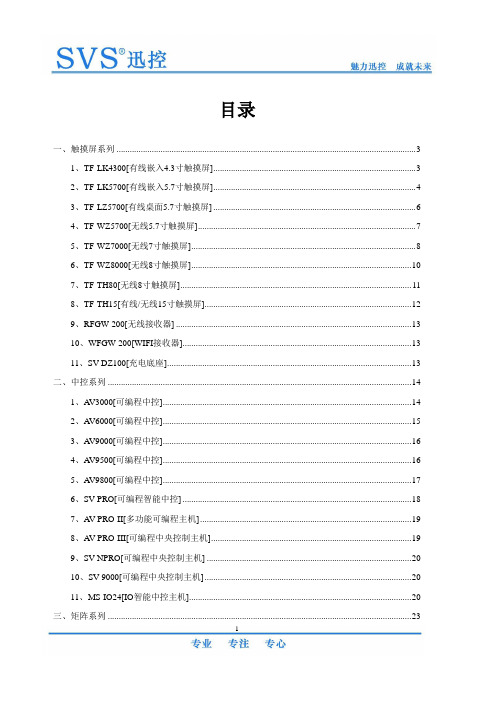
1目录一、触摸屏系列 (3)1、TF-LK4300[有线嵌入4.3寸触摸屏] .......................................................................................... 3 2、TF-LK5700[有线嵌入5.7寸触摸屏] .......................................................................................... 4 3、TF-LZ5700[有线桌面5.7寸触摸屏] .......................................................................................... 6 4、TF-WZ5700[无线5.7寸触摸屏] ................................................................................................. 7 5、TF-WZ7000[无线7寸触摸屏] .................................................................................................... 8 6、TF-WZ8000[无线8寸触摸屏] .................................................................................................. 10 7、TF-TH80[无线8寸触摸屏] ....................................................................................................... 11 8、TF-TH15[有线/无线15寸触摸屏] ............................................................................................ 12 9、RFGW-200[无线接收器] ........................................................................................................... 13 10、WFGW-200[WIFI 接收器] ....................................................................................................... 13 11、SV-DZ100[充电底座] ............................................................................................................... 13 二、中控系列 (14)1、A V3000[可编程中控] ................................................................................................................. 14 2、A V6000[可编程中控] ................................................................................................................. 15 3、A V9000[可编程中控] ................................................................................................................. 16 4、A V9500[可编程中控] ................................................................................................................. 16 5、A V9800[可编程中控] ................................................................................................................. 17 6、SV-PRO[可编程智能中控] ........................................................................................................ 18 7、A V-PRO-II[多功能可编程主机] ................................................................................................ 19 8、A V-PRO-III[可编程中央控制主机] ........................................................................................... 19 9、SV-NPRO[可编程中央控制主机] ............................................................................................. 20 10、SV-9000[可编程中央控制主机] .............................................................................................. 20 11、MS-IO24[IO 智能中控主机] .................................................................................................... 20 三、矩阵系列 (23)21、MS-ASD[ASD 矩阵] .................................................................................................................. 23 2、MS-VGA[矩阵系列] .................................................................................................................. 24 3、MS-A V[矩阵系列] ...................................................................................................................... 27 4、MS-RGB[矩阵系列] ................................................................................................................... 28 5、MS-HDMI[高清矩阵] ................................................................................................................ 30 6、MS-DVI[高清矩阵] .................................................................................................................... 31 7、MS-HD (混合矩阵系列) ........................................................................................................ 32 四、其它配套设备.. (34)1、M150(串口扩展器) ............................................................................................................... 34 2、M180(MINI 中控主机) ......................................................................................................... 35 3、M200(电源扩展器) ............................................................................................................... 35 4、VGA 分配器 ............................................................................................................................... 36 5、RGB105(长线驱动器) .......................................................................................................... 37 6、SV-SP8/SP12(8路/12路可编程电源控制器) ...................................................................... 38 7、SV-P4(可编程电源控制器) ................................................................................................... 39 8、SV-220-4A (可编程调光器) .................................................................................................. 40 9、SV-IR8(红外控制器) ............................................................................................................. 41 10、SV-VOL (可编程音量控制器) ............................................................................................ 41 11、MS-620/MS-680/MS-690(多功能信息盒) ......................................................................... 42 12、MS-82A/B(带发言单元信息盒) .............................................................................................. 43 13、SV-LCD17/19液晶屏升降器 .................................................................................................. 44 14、SV-2000AX (倍线器) ........................................................................................................... 46 15、SV-NET100/200/300/600-A(网络信号传输器) ....................................................................... 47 16、SV-NR8(网络8路红外控制器) ......................................................................................... 48 17、SV-IRXP (单路红外控制器)................................................................................................ 48 18、SV-BT4(墙上面板) ............................................................................................................. 49 19、MS-VGA0201(带IO 接口) ................................................................................................. 49 20、86中控面板 . (499)3一、触摸屏系列1、TF-LK4300[有线嵌入4.3寸触摸屏]1.处理器CPU :64位ARM 处理器运行速度:60MIPS 启动时间,不超过2S 2.存储器64MByte RAM 和128M NORFLASH 3.显示显示屏类型:TFT 显示屏 显示屏尺寸:480X272像素 屏幕尺寸:对角4.3英寸 高宽比:16:9 对比度:9级可调 显示颜色:16位真彩可视角度:水平 正负60度,垂直 正负35度 按键:3D/2D 按键和多种显示效果 启动时间低于2S ,触摸反应速度小于0.1S 4.电源4外接适配器: DC-5V 。
SVS PC12-PLUS(PB12 PB13)系列中文说明书
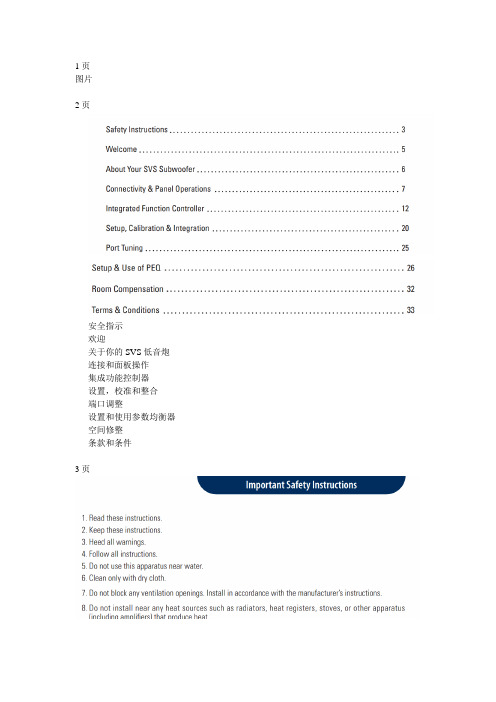
1页图片2页安全指示欢迎关于你的SVS低音炮连接和面板操作集成功能控制器设置,校准和整合端口调整设置和使用参数均衡器空间修整条款和条件3页重要的安全指示:1.阅读这些指示。
2.遵守这些指示。
3.留意所有的警示。
4.遵循所有的指令。
5.不要在靠近水的地方那个这些装置。
6.只能用干的布来擦拭它。
7.不要阻止任何通风开口。
要按照制造商的说明书来进行安装。
8. 不要在任何热源附近安装它,如散热器、热寄存器、炉灶、或其他(包括扩音器),产生热量的设备。
9. 要注意任何极化或接地插头的安全。
一个极性插头有两个叶片,其中一个比另一个更宽些。
一个接地型插头有两个尖头叉子和第三个接地点。
宽叶片或第三种方法是为提供你的安全。
如果提供的插头与你的插座不匹配,请咨询电工更换原先的出口。
10. 注意保护电源线,以免被被踩到或绊住,特别是在插头处,方便的插座处,或者在任何一个它们容易被扯出来的地方。
11.只使用由制造商规定的附件/配件。
12。
只使用由制造商规定的手推车,撑台,三脚架,支架,或桌子。
或是由制造商出售的。
当使用手推车时, 4页13. 在雷暴期间或长时间未使用时要拔掉这个装置。
14. 将所有服务与合格的服务标准相参考。
当仪器以任何方式被损伤时都需要维修,如供电线或插头损坏,液体洒出或有物体砸落到装置上,装置暴露在雨中或潮湿处,不正常操作,或被摔落到地上。
15. 警告:为了减少火灾风险或电击。
该装置不能暴露于风雨潮湿的环境中,充满液体的物体如花瓶不应该放在这个装置附近。
16. 该设备要完全断开电源,从插座里拔下电源线插头17. 电源插头的电源线应随时处于可操作的状态。
等边三角形内的闪电箭头符号表示这个产品里可能有构成一个人触电危险。
在三角形里的感叹号旨在改变用户使其拥有重要的操作和维护指导文献所附的产品5页在SVS,你可以从低音炮和扬声器里听到我们孜孜不倦的研究和设计的成果。
我们花费了很多年来研究发展所有SVS的产品。
触摸控制系统用户手册
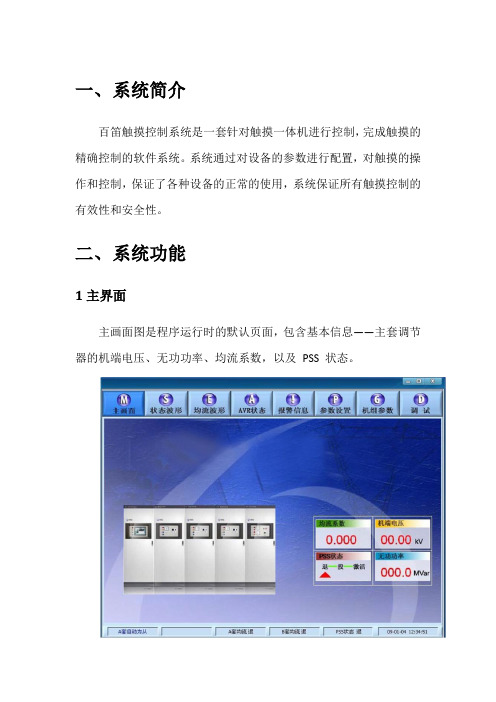
一、系统简介百笛触摸控制系统是一套针对触摸一体机进行控制,完成触摸的精确控制的软件系统。
系统通过对设备的参数进行配置,对触摸的操作和控制,保证了各种设备的正常的使用,系统保证所有触摸控制的有效性和安全性。
二、系统功能1主界面主画面图是程序运行时的默认页面,包含基本信息——主套调节器的机端电压、无功功率、均流系数,以及PSS 状态。
2状态波形状态波形页面有两个波形窗口,可以分别显示机端电压、励磁电流、有功功率、无功功率和机组频率五个波形,波形的时间长度是20 秒。
程序实时计算波形的超调量并在波形窗口中显示。
波形窗口左侧是五个波形的数值显示,包括最大值、最小值和当前值。
将鼠标放到坐标内可以看到一个放大镜样式的指针,点击拖动可以放大波形。
“上一个波形”:切换波形。
依次是机端电压-励磁电流-有功功率-无功功率-机组频率-机端电压,循环显示;“下一个波形”:切换波形。
顺序与上一个波形相反;“重置坐标”:恢复波形窗口坐标为默认值;“复制波形”:将当前波形以图片方式复制到剪切板,方便其它程序中粘贴使用;“暂停”:停止波形刷新,此时可以“保存波形”,以数据文件保存当前静止波形,如不保存,再点“刷新”可恢复波形刷新。
“保存波形”:将当前5 种波形保存到指定文件。
默认保存格式是*.rcd,这种格式占用较少的磁盘空间;若存为*.dat 格式,可以直接用记事本打开。
“打开波形”:打开状态波形数据文件。
可以打开多个不同的波形文件,其波形将在波形窗口内重叠显示。
“并网阶跃”:按照设定的阶跃步长“Step10%”、设定的阶跃时间“TLs”,进行并网强励试验。
“停机逆变”:在机组空载运行,进行逆变灭磁试验,紧急情况下,可以操作此按钮灭磁。
灭磁后给定置0。
“正阶跃”:按照设定的阶跃步长“Step10%”,进行正阶跃试验。
“负阶跃”:按照设定的阶跃步长“Step10%”,进行负阶跃试验。
强励报警、欠励报警、V/F 报警、PT 断线、解列、逆变灭磁等条件下监控软件自动启动录波。
SVS中文操作手册

4022 591 90462
操作手册
05.02
SVS Pro
1
4022 591 90462
操作手册
05.02
SVS Pro
2
第 1章加载单元 1.1 开机过程
加载单元
开 / 关机开关
图1
开 / 关机开关
■ 打开加载单元的电源。 ( 加载单元前面的绿色开关。 ) ■ 确保加载单元上没有供料器。
图2
© A s s e m b l é o n N e t h e r l a n d s B . V.
保留所有权利。未经 Assemblén 的书面允许,不得以任何形式复制本手册的任 何部分,无论是通过打印、影印、缩微拍摄还是通过任何其它手段。
我们尽力保证本文档中的信息在发布时是正确的。如果在使用本文档时
文档中不合常规的内容 :
页码 / 段落编号 . . . . . . . . . . . . . . . . . . . . . . . . . . . . . . . . . . . . . . . . . 错误输入 . . . . . . . . . . . . . . . . . . . . . . . . . . . . . . . . . . . . . . . . . . . . . . ..................................................... ..................................................... ..................................................... 结果. . . . . . . . . . . . . . . . . . . . . . . . . . . . . . . . . . . . . . . . . . . . . . . . . . ..................................................... 建议. . . . . . . . . . . . . . . . . . . . . . . . . . . . . . . . . . . . . . . . . . . . . . . . . . ..................................................... .....................................................
触摸屏中文说明书(只供参考-可编辑)
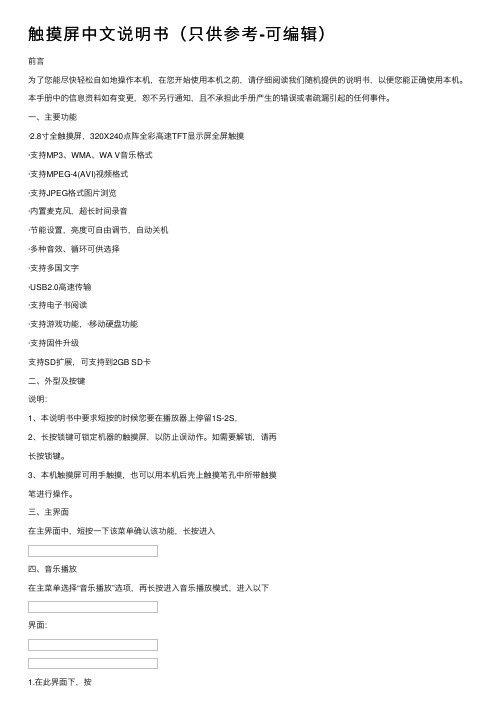
触摸屏中⽂说明书(只供参考-可编辑)前⾔为了您能尽快轻松⾃如地操作本机,在您开始使⽤本机之前,请仔细阅读我们随机提供的说明书,以便您能正确使⽤本机。
本⼿册中的信息资料如有变更,恕不另⾏通知,且不承担此⼿册产⽣的错误或者疏漏引起的任何事件。
⼀、主要功能·2.8⼨全触摸屏,320X240点阵全彩⾼速TFT显⽰屏全屏触摸·⽀持MP3、WMA、WA V⾳乐格式·⽀持MPEG-4(AVI)视频格式·⽀持JPEG格式图⽚浏览·内置麦克风,超长时间录⾳·节能设置,亮度可⾃由调节,⾃动关机·多种⾳效、循环可供选择·⽀持多国⽂字·USB2.0⾼速传输·⽀持电⼦书阅读·⽀持游戏功能,·移动硬盘功能·⽀持固件升级⽀持SD扩展,可⽀持到2GB SD卡⼆、外型及按键说明:1、本说明书中要求短按的时候您要在播放器上停留1S-2S,2、长按锁键可锁定机器的触摸屏,以防⽌误动作。
如需要解锁,请再长按锁键。
3、本机触摸屏可⽤⼿触摸,也可以⽤本机后壳上触摸笔孔中所带触摸笔进⾏操作。
三、主界⾯在主界⾯中,短按⼀下该菜单确认该功能,长按进⼊四、⾳乐播放在主菜单选择“⾳乐播放”选项,再长按进⼊⾳乐播放模式,进⼊以下界⾯:键选择上下曲,按调节⾳量。
2.按进⼊放⾳设置菜单。
其中设置⽅法和系统设置菜单中的⼀样,后来详述。
其中⾳效设置可设置成以下⼏种设置:,可选择正常(NOR)/3D/摇滚(ROCK)/流⾏(POP)/古典(CLASS)/重低⾳(BASS)/爵⼠(JAZZ)/⽤户⾃定(USER)8种⾳效模式。
3.按进⾏A-B复读短按⼀下,在播放状态下设置复读起始点,显⽰状态“A-”;再次短按,设置复读结束点,显⽰状态“A-B”,开始循环复读;短按“,,退出复读模式;在暂停状态下“A-B复读”功能⽆效。
当在“A-”、或“A-B”状态下,长按“”键进⾏快进或快退将取消“A-B复读”功能。
触摸屏操作说明书
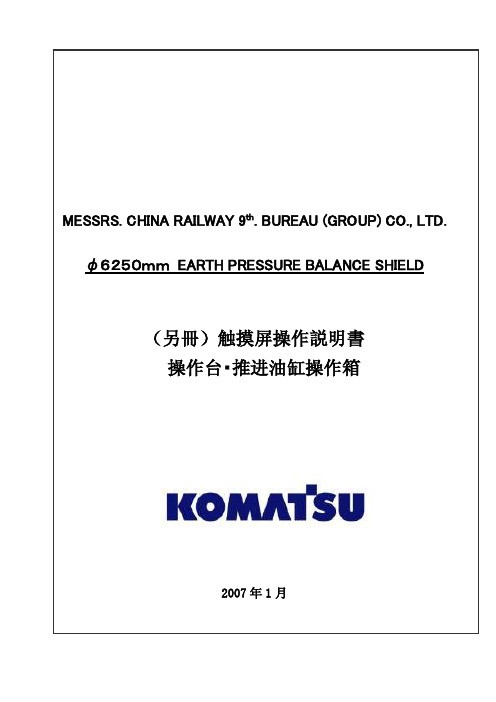
目录0.前言 (2)1.操作注意事项 (2)2.操作台触摸屏画面构成及说明 (3)2-1画面阶层及上下触摸屏画面分配 (3)2-2各画面说明 (3)各画面共同部分 (3)①运转监控画面 (8)①-1掘削条件未成立明细显示Window (12)①-2油脂充填运转设定Window (13)②计测监控画面 (14)③泵启动画面 (17)④推进油缸选择画面 (18)④-1同步设定Window (20)⑤辅助操作画面 (21)⑤-1盾尾油脂操作画面 (22)⑤-1-1自动注入周期设定Window (25)⑤-2超挖刀操作画面 (26)⑤-3铰接操作画面 (28)⑥其他设定画面 (31)⑥-1系统设定Window (32)⑥-2其他设定Window (33)⑥-3土压控制参数设定画面 (34)⑥-4PLC内部AD/DA监控画面 (35)⑥-5异常履历表示画面 (36)⑦异常数据表示画面 (37)⑦-1故障诊断提示Window (38)⑧系统出错表示画面 (39)3.推进油缸操作箱画面构成 (40)3-1画面阶层 (40)3-2各画面的说明 (41)各画面的共同部分 (41)①泵启动画面 (42)②推进油缸操作画面 (43)③其他设定画面 (46)③-1系统设定Window (47)④系统出错表示画面 (48)4.异常内容一览 (49)4-1触摸屏自我诊断异常情况及处理一览 (50)4-2系统出错内容及对应一览 (51)4-3运转关系异常及对应一览 (52)4-4掘削条件未成立导引内容及对应一览 (56)0.前言本说明书为φ6250mm泥土压式盾构操作台及推进油缸操作箱専用的操作説明書(別冊)。
因内容非独立成立,阅读时请参照主机说明书一起使用。
本说明书中的画面为説明用,与实际显示画面可能会有不同,敬请注意。
1.操作注意事項用触摸屏操作时,请仔细阅读以下事项,安全使用。
(1)勿用手指以外的东西操作触摸屏。
硬物操作会损坏触摸屏表面的菜单开关和液晶屏。
SVS 迅控 多媒体中央控制系统 安装使用手册说明书

感谢您购买和使用本公司产品,为确保设备可靠使用及人员的安全,在安装、使用和维护时,请遵守以下事项:1、在设备安装时,应确保电源线中的地线接地良好,请勿使用两芯插头,确保设备的输 入电源为220V/50Hz的交流电;2、如果对系统不熟悉,请咨询专业人士后再进行调试,以免误操作损坏机器;3、为防止火灾或漏电,不要将系统设备置于过冷或过热的地方,请勿将本机受雨或受 潮,在阴雨或潮湿天气下如长时间不使用设备时,应拔掉设备电源插头;4、控制系统设备的电源在工作时会发热,因此要保持工作环境的良好通风,以免温度 过高而损坏机器;5、非专业人士未经许可,请不要试图拆开设备机箱,不要私自维修,以免发生意外事 故或加重设备的损坏程度;序 言目 录第一章、A型智能一体中控系统第二章、B型智能一体中控系统......................................2第三章、C型智能一体中控系统......................................4第四章、D型智能一体中控系统......................................7第五章、线路连接指导............................................9第六章、..........................................10、单机版中央控制软件说明...................................14第九章、网络版中央控制软件介绍...................................19第十章、常见故障排除............................................30......................................1投影机设置指导第第八章七章、一键联动设置和重要参数设置说明.....................10型号对照表:SVS 品牌对应型号:A 型中控...................................................SV-2500B 型中控...................................................SV-3200C 型中控...........SV-3300/SV-3500/SV-3550/SV-3560/SV-3600/SV-3800D 型中控...........................................SV-4500/SV-90002路麦克风接口,内置混音模块;4路强电控制接口,功放供电口、音响供电口、电动幕布供电口、投影机供电口; 内置音量控制模块,可调节麦克风和主音频输出的音量大小;投影机断电延时保护电路,更好的保护投影机;可设置一键联动控制模式;支持参数导入导出功能,方便批量安装;可选配红外遥控器控制中控系统;可选配IC卡控制中控系统;可增加内置定阻功放,2*40W;产品安装调试指导:一、线材准备1. 投影机处需要布有三芯电源线、三芯控制线、VGA线、视频线各一根;2. 电动幕布处需要布有三芯电源线一根;3. 台式电脑和笔记本电脑处各需要有两边公头的VGA线、两边3.5mm接头的音频线一根;4. 影碟机处需要有两芯控制线一根、两边莲花头的视频线一根、音频线一组;5. 数字展台和显示器处各需要有两边公头的VGA线一根;6. 功放处需要有两边双莲花的音频线一组(具体视功放接口的不同而改动);二、安装中控1. B型中控一般情况下是直接将控制面板嵌于桌面上,前面板平于或高于桌面,中控主机则放置于讲桌内部;2. 控制面板尺寸请参考下图,注意开孔尺寸必须略大于产品尺寸并小于前面板尺寸;三、红外方式控制投影机或者影碟机操作步骤在使用中控的红外功能控制影碟机、投影机等设备前,需要将这些设备的红外遥控器的信号录入到中控,以下介绍录入投影机遥控器红外信号的方法和步骤:1.长按面板上的 “主音量静音按钮5秒钟,进入红外学习状态,面板上6个信号按钮的灯同时长亮,中控主机前面板的学码指示灯长亮;2.按一下面板上的台式电脑按钮,面板上只剩下台式电脑按钮的灯长亮;3.按一下面板上的投影机的控制按钮,比如开机,主机前面板的操作指示灯闪烁一下;4.使用投影机的遥控器对着中控主机前面板的红外学习口按一下和第3步相对应的按钮,比如开机,中控主机前面板的学码指示灯闪烁一下;5.重复第3和第4步骤,直到4个投影机的控制按钮都学习完毕;6.长按面板上的按钮退出红外学习状态,面板上6个信号按钮的灯全部熄灭;7.把中控主机和投影机使用红外控制线连接起来,注意投影机端的发射头要对着投影机的红外接收点;”“主音量静音”8.按一下面板上的台式电脑按钮,再按投影机的控制按钮即可使用;注:如果录入的是影碟机遥控器的信号,则将步骤中需要按到台式电脑按钮和按投影机的控制按钮的步骤改为按影碟机按钮和影碟机的控制按钮即可。
SVS触摸屏说明书

目录第一章、注意事项 (2)第二章、TF-LK4300 (2)第三章、TF-LK5700 (4)第四章、TF-LK7000 (6)第五章、TF-WZ5700 (9)第六章、TF-WZ7000 (11)第七章、TF-WZ8000 (13)第八章、RFGW-200 (15)第九章、线序定义 (17)第十章、程序编辑软件说明 (17)第十一章、常见问题排除 (27)第一章、注意事项感谢您购买和使用本公司产品,为确保设备可靠使用及人员的安全,在安装、使用和维护时,请遵守以下事项:1.无线触摸屏和接收器配套不同规格的电源适配器,使用时需注意区分。
2.无线触摸屏均内置有锂电池,日常使用时请注意根据电量提示及时充电。
3.无线触摸屏长时间不使用请断开电源开关。
4.非专业人士未经许可,请不要私自维修,以免发生意外事故或加重设备的损坏程度。
第二章、TF-LK43002.1 产品示意图(4.3英寸有线嵌入式真彩触摸屏)2.2 技术参数1、处理器CPU:64位ARM处理器运行速度:60MIPS,启动时间,不超过2S2、存储器64MByte RAM和128M NORFLASH3、显示显示屏类型:TFT显示屏显示屏尺寸:480X272像素屏幕尺寸:对角4.3英寸高宽比:16:9对比度:9级可调显示颜色:16位真彩可视角度:水平正负60度,垂直正负35度按键:3D/2D按键和多种显示效果4、电源外接适配器:DC5V/1.5A5、通讯RS-232串口通讯,有线传输方式,采用标准DB9接头6、外壳采用铝面拉丝原色氧化上盖,低碳合金钢底壳7、安装平面嵌入式安装方式2.3 通讯串口定义触摸屏采用RS-232串口通讯,使用标准DB9母头,定义为第2针发送、第3针接收,第5针接地。
2.4 机身尺寸图第三章、TF-LK57003.1 产品示意图(5.7英寸有线嵌入式真彩触摸屏)3.2 基本参数1、处理器CPU:64位ARM处理器运行速度:60MIPS,启动时间,不超过2S2、存储器64MByte RAM和128M NORFLASH3、显示显示屏类型:TFT显示屏显示屏尺寸:640X480像素屏幕尺寸:对角5.7英寸高宽比:4:3对比度:9级可调显示颜色:16位真彩可视角度:水平正负60度,垂直正负35度按键:3D/2D按键和多种显示效果4、电源外接适配器:DC12V/2A5、通讯RS-232串口通讯,有线传输方式,采用5位接线端子连接6、外壳采用铝面原色氧化上盖,铝板折弯拉丝氧化高光黑色底盒7、安装平面嵌入式安装方式3.3 通讯串口定义触摸屏采用5位接线端子,各针定义如上图所示,GND为公共地针脚连接电源和串口的地线,VCC为12V电源的正极针脚,RXD为串口的接收针脚,TXD为串口的发送针脚,BUSY 预留不接。
中控SP8操作说明
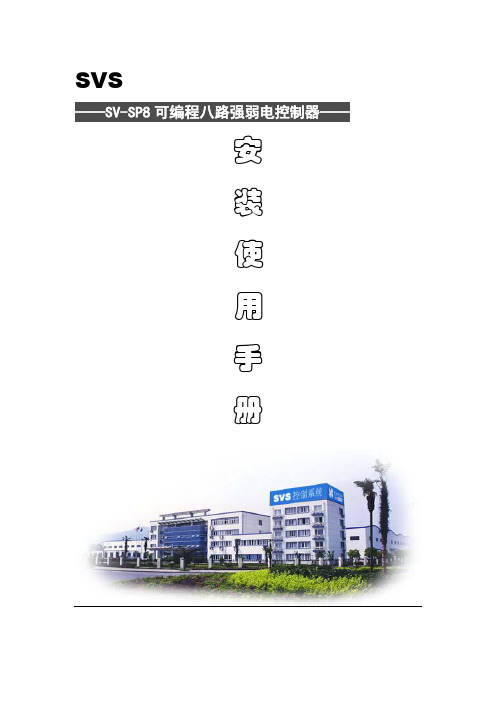
SVS——SV-SP8可编程八路强弱电控制器——安装使用手册感谢您购买和使用SVS(迅控)的产品,在使用本机前请仔细阅读本用户手册以便能正确的使用本产品,阅读完后请妥善保存,以便帮助您更了解本产品。
一、广州迅控电子科技有限公司二、产品应用注意事项为确保设备可靠使用及人员的安全,请在安装、使用和维护时,请遵守以下事项:1、在设备安装时,应确保电源线中的地线接地良好,请勿使用两芯插头,确保设备的输入电源为220V50Hz的交流电;2、为确保设备的稳定性请勿在强电磁干扰环境中使用;3、为防止火灾或漏电,不要将系统设备置于过冷或过热的地方,请勿将本机受雨或受潮,在阴雨或潮湿天气下如长时间不使用设备时,应拔掉设备电源插头;4、控制系统设备的电源在工作时会发热,因此要保持工作环境的良好通风,以免温度过高而损坏机器;5、非专业人士未经许可,请不要试图拆开设备机箱,不要私自维修,以免发生意外事故或加重设备的损坏程度;1、安装方便,可置于机柜内或者安装在电箱和墙上;2、开关量控制,支持拓展,通过内置DIP地址开关识别,最多可级联16台;3、具有手动和指令控制两种方式;4、各路继电器自身不带电压、可外接进强弱电;5、采用30A大功率继电器模块,每路支持最大功率2000W6、两路RS232/RS485接口,方便控制和级联;7、设备断电后,保存各通道的通断状态;注:以下指令中出现的字母均为大写,数值均采用16进制。
本机波特率: 9600 数据: 8 BITS 奇偶校验:无停止位: 1 BIT各路继电器开关控制码:各路继电器通道值:开关第一路80 81 第一路01第二路82 83 第二路02第三路84 85 第三路04第四路86 87 第四路08第五路88 89 第五路10第六路8A 8B 第六路20第七路8C 8D 第七路40第八路8E 8F 第八路80协议:八路继电器同时打开23 AA 4B 00 FFAA为设备地址码,取值00-0F八路继电器同时关闭23 AA 4C 00 FFAA为设备地址码,取值00-0F不带延时控制指定的继电器开关23 AA 4D XX XXAA为设备地址码,取值00-0FXX为每路继电器的开关码,取值80-8F带延时控制指定的继电器开关23 AA 4A YY XXAA为设备地址码,取值00-0FYY为延时,取值00表示不带延时,取值1-FF 表示1-255秒延时XX为每路继电器的开关码,取值80-8F从第一路到第八路顺序打开指定的继电器23 AA 4B YY XXAA为设备地址码,取值00-0FYY为延时,取值00表示不带延时,取值1-20 表示1-32秒延时XX为指定的各路继电器的通道值的总和(使用16进制相加)从第一路到第八路顺序关闭指定的继电器23 AA 4C YY XXAA为设备地址码,取值00-0FYY为延时,取值00表示不带延时,取值1-20 表示1-32秒延时XX为指定的各路继电器的通道值的总和(使用16进制相加)从第八路到第一路逆顺序打开指定的继电器23 AA 48 YY XXAA为设备地址码,取值00-0FYY为延时,取值00表示不带延时,取值1-20 表示1-32秒延时XX为指定的各路继电器的通道值的总和(使用16进制相加)从第八路到第一路逆顺序关闭指定的继电器23 AA 49 YY XXAA为设备地址码,取值00-0FYY为延时,取值00表示不带延时,取值1-20 表示1-32秒延时XX为指定的各路继电器的通道值的总和(使用16进制相加)二次确认打开继电器:如果继电器已接收了23 AA 46 01 01 字符串此时我们在次发送23 AA 47 00 00 (继电器动作,打开第一路)如果继电器已接收了23 AA 46 01 01 字符串此时我们在次发送23 AA 47 01 01 (继电器动作,关闭第一路)如果继电器已接收了23 AA 46 02 02 字符串此时我们在次发送23 AA 47 00 00 (继电器动作,打开第二路)如果继电器已接收了23 AA 46 02 02 字符串此时我们在次发送23 AA 47 01 01 (继电器动作,关闭第二路)直到第八路....继电器开关状态查询:全部查询:23 01 4D FA FA返回23 xx 1y 2y 3y 4y 5y 6y 7y 8y 00 0d1y 数据返回00 或是01 00 代表第一路关01 代表第一路开2y 数据返回00 或是01 00 代表第二路关01 代表第二路单个查询23 01 4D FA YY YY(1-8)返回23 xx 1y 00 0d接线方法如图:发送指令:设备电源开:23 00 4D 80 80设备电源关:23 00 4D 81 81控制多个设备电源的时序开关:需要设备电源开时继电器从第一路往第八路间隔指定的时间后依次开启,设备电源关时继电器从第八路往第一路间隔指定的时间后依次关闭;接线方法如图:发送指令:设备电源间隔指定时间从一到八路依次开启:23 AA 4B YY FF设备电源间隔指定时间从八到一路依次关闭:23 AA 49 YY FFAA:设备地址码,取值00-0FYY:定义间隔时间,取值1-20控制电动幕的升降停(方式一):接线如图:幕布升火线接第一路继电器、幕布降火线接第二路继电器、幕布公共零线与市电零线接通;发送指令:幕布上升 23 00 4D 83 83 延时 23 00 4D 80 80 (降的火线断电、升的火线上电)幕布上降 23 00 4D 81 81 延时 23 00 4D 82 82 (升的火线断电、降的火线上电)幕布暂停 23 00 4D 81 81 延时 23 00 4D 83 83 (升的火线断电、降的火线断电)控制电动幕的升降停(方式二):接线如图:市电火线接进第一路继电器公共柱、第一路继电器的常开接线柱接第二路继电器的公共柱,幕布升火线接第二路继电器的常闭接线柱,幕布降火线接第二路继电器的常开接线柱,幕布公共零线与市电的零线接通;发送指令:幕布上升 23 00 4D 80 80 延时 23 00 4D 82 82 (保持供电状态、升的火线上电)幕布上降 23 00 4D 80 80 延时 23 00 4D 83 83 (保持供电状态、降的火线上电)幕布暂停 23 00 4D 81 81 (断开供电)产品地址码本机有四位地址拨码开关,最多可级联16台,地址为1号机时,选中默认地址0000机器,地址为2号机时选中0001机器,依次类推。
触摸屏控制器用户手册说明书
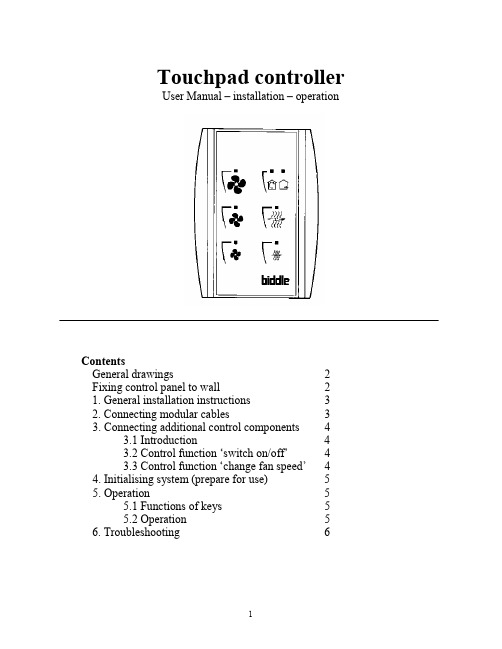
Touchpad controllerUser Manual – installation – operationContentsGeneral drawings2 Fixing control panel to wall21. General installation instructions32. Connecting modular cables33. Connecting additional control components43.1 Introduction43.2 Control function ‘switch on/off’43.3 Control function ‘change fan speed’44. Initialising system (prepare for use)55. Operation55.1 Functions of keys55.2 Operation56. Troubleshooting6Fixing control panel to wall 1234General drawings1. General installation instructions— Read this page carefully before starting the installation.— All installation work must be carried out by expert personnel.— Ensure that the appliances are disconnected from the mains before they are opened.— Avoid unnecessary contact with electronic components.Introduction:1. This manual is intended for all Biddle appliances with a built-in electronic interface.2. This manual describes the installation and use of the Biddle electronic control system.3. Several functions in this manual are only available from a certain version of a control system component. These functions are marked. Whenever you change an existing system you should compare the version number on the component with the version number in the manual.Installation details:1. Up to 10 appliances may be connected to one control panel.2. The total length of all modular cables in one system must be less than 100 metres.3. When installing the modular cable care should be taken to avoid interference with the cable by (electro)-magnetic fields as far as possible (therefore do not lay the cable close to high-voltage cables, fluorescent light starters, etc.)Components:The control system comprises the following components:1. Control panel consisting of 3, 4, 5 or 6 keys.2. Built-in interface with 3 or 6 output contacts, depending on the type of appliance.3. Modular cable including modular plugs, for connecting the control panel to one or more appliances. N.B.: B.T. type telecommunication cables are not suitable! The cable can be ordered from Biddle and is available in various lengths.Installation procedure:1. Connect modular cables + install control panel.2. Connect any customised controls, with control components with potential-free contacts.3. Provide all appliances with a power supply.4. Initialise the system.2. Connecting modular cablesA. Appliances with external connectionsType of appliance:— Modular fan coil unit (PS-B)— Air curtain (KW/MW/GW/KE/ME/GE/CAT/CAT-V)— Cassette air heater (KLV/KLV-E/KLVV)B.Appliances with internal connections Type of appliance:— Fan coil unit (B)— Extractor fan cabinetN.B.: The modular cables (X70) can be connected to both connectors (XiS)(see fold-out sheet, page 2).3. Connecting additional control componentsIf you have no control components to install, you can skip this section and go on to section 4 ‘Initialise the system’.3.1 IntroductionAs well as the basic system functions, there is also a possibility of connecting control components (e.g. room thermostat, timer BMS-controlled relay or door switch) to an appliance. Combinations of control components can also be used.N.B.: For remote switching on blocks X62/X72 volt free contacts are required. These contacts are advised to be gold plated and to have a low relay less than 20 m W to handle 1 mA at 5Vdc.Possible control functions:Control function Control range Adaptation to interface ofconnected appliance Connection points onblock X62/X72Connectionsummaryswitch on/off one appliance (local)none terminals T and G see § 3.2 switch on/off all appliances in system (general)remove jumper 6terminals T and G see § 3.2 change fan speed one appliance (local)none terminals D, P and G see § 3.3 change fan speed all appliances in system (general)remove jumper 5terminals D, P and G see § 3.3 N.B.: The function ‘switch on/off’ does not apply to the KLVV-unit. Consult the user manual of the unit when you want to connect control components to terminals T and G.3.2 Control function ‘switch on/off’1. Remove T-G bridge (X62/X72. see fold-out sheet, page 2) only from the appliance towhich the control component is to be connected.2. Connect the control component between T and G.— Contact made between T and G: Applicance stand-by.— No contact between T and G: Appliance/system off.3. General switching If the control function is to apply to the whole system, remove jumper 6(X64). This should only be done in the appliance to which the control component isconnected. Place the jumper on the reserve positions intended for it (X65), so that it can beused again later.3.3 Control function ‘change fan speed’1. Connect the control component between D and/or P and G (X62/X72, see fold-out sheet, page2). Important: do not disconnect T-G bridge.— Contact made between D and G : Appliance/system runs 1 speed higher than the controlpanel indicates (both speed and electric heating).— No contact between D and G Appliance/system working as indicated on the control panel.— Contact made between P and G Appliance/system runs at fan speed three (electric heatingstage remains unchanged, either one or two).— No contact between P and G Appliance/system working as indicated on the control panel.— Contact made between D, P and G: Appliance/system runs at fan speed three and electricheating stage two.N.B.: The functions using terminals P and G only are available from interface version V4.0Rev.06. Code IC 10 in the illustration on page 2 shows where you can find the version number.2. General switching: If the control function is to apply to the whole system, remove jumper 5(X64) as indicated in the facing illustration. This should only be applied to the appliance towhich the control component is connected. Place the jumper on the reserve positions intendedfor it (X65), so that it can be used again later.NB: General switching’ of the contact between P and G requires control pad version V2. IRev.02 or higher and interface version V4.O Rev.07 or higher. You can find the versionnumber on the printed circuit board of the control pad. In an existing system the control padcould be of a previous version. If the contact between P and G should still apply to the wholesystem, you should order a new control pad from Biddle.3. If the electric heating is not to be stepped up at the same time, remove jumper 4 (X64) asindicated in the illustration. This should be done in each appliance for which the function is required. Place the jumper on the reserve positions intended for it (X65), so that it can be used again later.14564. Initialising the system (prepare for use)When to use:1. On first installation.2. On each extension of the system.3. When checking cables.To start the procedure:1. Press keys 1, 2 and 3 simultaneously.—After 10 seconds the LEDs on keys 1 and 2 will start to flash. This flashing will continue for two minutes.— The LED on key 3 will then flash the same number of times as there are appliances in the system. The system is now ready for use.5. Operation5.1 Functions of keysLED lights when speed setting is ‘low’.LED flashes during initialisation.— Set speed to ‘low’.— Switch off appliance.— Start initialisation.LED lights when speed setting is ‘medium’LED flashes during initialisation.— Set speed to ‘medium’.— Switch off appliance.— Start initialisation.LED lights when speed setting is ‘high’.LED indicates number of appliances connected when initialisation is complete.— Set speed to ‘high’.— Switch off appliance.— Start initialisation.LED lights when electric heating is set to ‘low’.— Set electric heating to ‘low’.— Switch off electric heating.— Set electric heating to ‘low’ and speed to ‘low’.LED lights when electric heating is set to ‘high’.— Set electric heating to ‘high’.— Switch off electric heating— Set electric heating to ‘high’ and speed to ‘medium’.LED-R lights when setting is ‘Recirculate’ or standby.LED-V lights when setting is ‘Ventilate’.— Set air intake valve to ‘Ventilate’.— Set air intake valve to ‘Recirculate’.5.2 OperationA.Turn on appliance : Press key 1, 2, 3, 4 or 5.B.Turn off appliance : Press speed key (1, 2 or 3) on which the LED is illuminated. LED-R (if present) remains illuminated.Safety functions electric heating:1.The following scenarios will automatically be corrected:— Speed off, electric heating on.— Speed low, electric heating high.2. Appliance operates differently from control panel:If the appliance has just been switched off, it may start running again spontaneously.This is in order to discharge the heat stored in the heating elements.6.TroubleshootingAppliance not working:Check point Possible cause Action1no voltage on appliance check power supply to appliance2system not yet initialised start initialisation; see section 4 ‘Initialising the system’3poor contact in modular plug;check contacts (ensure plastic packaging is completely removed)4no bridge between terminals T and G fit bridge between terminals T and G on block X62/72. (see section 3‘Connecting Customised Control components’)5fuse(s) in appliance defective replace fuse (only to be done by skilled personnel)Appliance not working as expected:Check point Fault Possible cause Action/explanation1appliance (with electric heating)starts working spontaneously continued running of electricallyheated appliancesBiddle safety function; see section 5‘Operation’control components are notproperly connectedcheck system; see section 3‘Connecting Customised ControlComponents’2appliance works differently fromexpectationthe jumpers(l-3 red) on the interface are no longer in accordance with factory setting check jumper position against Specifications for factory setting jumper block X643electric heating not working appliance has overheated check maximum thermostat(see appliance manual) Factory setting jumper block X64Appliance type Jumper 1Jumper 2Jumper 3Jumper 4-6 appliance with electric heating with 2 positions present open present present CAT-air curtain open present present present KLV-E open present open present KLVV open open open presentall other appliances present present present present。
SVS无人机操作手册

SVS无人机软件简易操作手册一数据准备数据内容:原始影像(jpg或者tif),相机检校文件,曝光点数据(pos文件,文本格式),控制点数据(点位坐标,刺点片,外业照片等)。
数据整理:原始影像,剔除转弯处的影像(如果有拍摄的话)和其它杂乱的影像(试拍影像,大面积落水)。
相机检校文件,整理为相机参数的格式,格式如下:曝光点数据整理,检查曝光点数据和影像数量是否一致,必须影像有对应的曝光点数据,影像可以比曝光点数据少,但是不能多于曝光点数据,pos数据的影像名称中不要带后缀(*.jpg,*.tif)。
控制点文件,整理为如下格式:第一行为控制点总数量,每一列依次为ID,X,Y,H,控制点属性(平高点使用数字1)二预处理设置原始影像目录,预处理后保存的目录,加载相机文件:导入GPS/IMU信息:修改ID名称和影像名称一致,这里必须保证影像和pos数据对应,所以影像的名称和导入的pos的ID必须对应。
修改方法:在右侧的ID属性栏修改,将默认的前缀IMG_改成和原始影像对应的DSC0,一个“#”代表一个替代的字符,根据影像数字长短修改,如:影像名称最大到DSC0999,相应的改为DSC0###,去掉一个#;起始编号修改为与第一张影像相同的编号,必须保证影像和pos都是连续的没有中断的,否则就要手动编辑pos文件。
修改完成后必须点击“更改所有项”才能生效。
指定属性列:根据导入的pos数据,指定相应列的属性。
不需要的列可以不指定属性。
操作方法:在每列的顶上单击,弹出属性赋值对话框。
选择对应的属性即可。
关于Omega,phi,Kappa角度的指定:一般的pos信息,这个三个角度信息都是有的,也是按照Omega,Phi,Kappa来排列的,但是不排除特殊情况;Omega,Phi指定错误没关系,Kappa角一定要正确。
分辨Kappa角的时候,观察整列数据,一般两条航带之间相差约180度的就是Kappa角。
如下图:属性指定完成后,可以三维浏览pos数据,根据显示的影像号,记住第一条航带的飞行方向(影像ID从小到大的方向),是从左到右,还是从右到左。
SVQR使用说明书
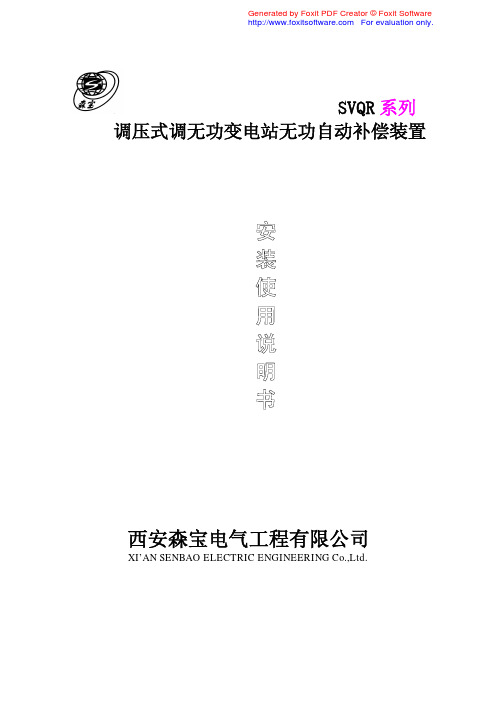
Generated by Foxit PDF Creator © Foxit Software For evaluation only.SQ 系列 VR 调压式调无功变电站无功自动补偿装置西安森宝电气工程有限公司XI’AN SENBAO ELECTRIC ENGINEERING Co.,Ltd.Generated by Foxit PDF Creator © Foxit Software For evaluation only.一、控制屏外观SVQR调压式调无功变电站无功自动补偿装置MW1 V1 Uab V4 Uab HD1 LD1 HA1 TA1 HD2 LD2 HD3 HD4 HD5 HA2 TA2 V2 Ubc V5 Ubc MW2 V3 Uca V6 UcaWYK1ZHWYK2控制器保护单元JS1JS2JS3JS4YB1YB2YB3YB4图1控制屏前面板在控制屏前面板的上部,设有一组兆瓦表,可显示两台主变的电压、电流、无功等参数;两组 电压表 V1、V2、V3,V4、V5、V6 显示调压器输出侧电压即电容器组的端电压,为 Uab、Ubc、Uac; HD1、LD1、HD2、LD2、为投切电容器的 LED 指示灯,指示调压器输入侧断路器的分、合闸状态; HA1、TA1、HA2、TA2 分别为投切电容器的手动按钮;HD3、HD4、HD5 分别显示 I 段母线开关、 II 段母线开关、10kV 母联开关的状态;WYK1、WYK2 为调压器档位显示及手动控制装置;ZH 为 手动、自动控制转换开关;JS1---JS4 为计数器;YB1---YB4 为输出压板。
单路去掉 V4、V5、V6、 HD2、LD2、WYK2、 JS3、 JS4 、YB3 、YB4。
1Generated by Foxit PDF Creator © Foxit Software For evaluation only.二、控制器 2.1 控制器前面板图2控制器前面板控制器前面板如图 2 所示,包含液晶显示窗口、状态显示指示灯及键盘部分。
SVS中央控制器操作摘要

第十二章、设备红外遥控器代码的学习和录入(摘自多媒体中央控制系统用户手册)在使用系统对应用设备如影碟机、投影机、录像机等的控制前,需要对这些设备的遥控器控制代码进行学习录入。
方法和步骤如下:1、控机进入红外学习状态,有两种方式:A、软件红外学习法:启动“多媒体中央控制系统”软件,打开相应的设备控制面板窗口,在系统栏中按下“开始读码”键即可使主机进入红外学习状态学习完毕后按该按键即可保存,并退出红外学习状态;B、面板红外学习法:29键?LED控制面板和一体化中控在面板按“静音”键6秒钟直到面板上灯全亮,即可使主机进入红外学习状态,学习完毕后按该按键6秒保存,退出红外学习状态;43键?LED控制面板按“读码”键6秒钟直到屏上出现“读码状态、请选设备”,即可使主机进入红外学习状态,学习完毕后按该按键6秒保存,退出红外学习状态;55键?LCD液晶面板按“读码”键6秒钟直到屏上出现“读码状态、请选设备”,即可使主机进入红外学习状态,学习完毕后按该按键6秒保存,退出红外学习状态;55键?VFD液晶面板按“屏幕停”键6秒钟直到“投影信号”栏的六个线框全亮,即可使主机进入红外学习状态,学习完毕后按该按键6秒保存,退出红外学习状态;2、控机前面板上的“学码指示”指示灯亮3、面板中选择准备要红外学习的设备(如“影碟机”按钮)注意:投影机控制键(“开机、关机、视频、电脑”)进行红外读码时,要切换到“台式电脑”处;4、在面板上选择一个功能键(如“”)5、后将设备的遥控器发射口对准主控机前面板的“红外接收”窗处,按一下遥控器与上面选择的功能键对应的按键6、控机前面板上的“学码指示”灯闪烁一下,表示已经收到红外代码信号7、复第4-6步骤,直到所有功能键输入完毕8、按一下面板上的“屏幕停”键6秒钟,直到主控机面板的“学码指示”消失,学习完成系统控制时请先选择需要控制的设备,如:“影碟机”,然后就可以操作其功能按钮进行控制了,如果系统仍不能控制设备,说明刚才录入过程有错,可以多试几次以下情况可能导致不能正确录入代码9、红外学习时没有开启中控“系统电源”a、遥控器电源不足;b、遥控器离“红外接收”窗口大远;c、遥控器的发射口没有对准“红外接收”窗口;d、按遥控器键的时间太长或太短;e、主控机等待确认遥控器代码的时间超过10秒;f、学码之后没有按“读码”键保存退出。
SVSSV-PRO可编程多媒体中央控制系统操作使用手册
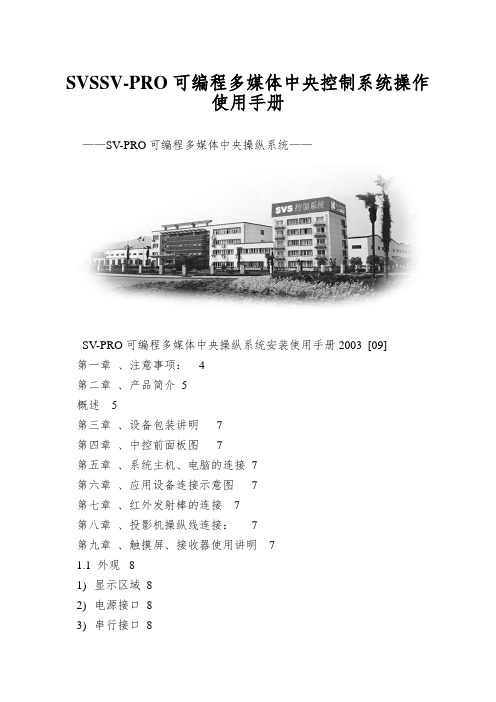
SVSSV-PRO可编程多媒体中央控制系统操作使用手册——SV-PRO可编程多媒体中央操纵系统——安装使用手册SV-PRO可编程多媒体中央操纵系统安装使用手册2003 [09]第一章、注意事项:4第二章、产品简介5概述5第三章、设备包装讲明7第四章、中控前面板图7第五章、系统主机、电脑的连接7第六章、应用设备连接示意图7第七章、红外发射棒的连接7第八章、投影机操纵线连接:7第九章、触摸屏、接收器使用讲明71.1 外观81) 显示区域82) 电源接口83) 串行接口84) 红外发送接收接口95) 复位键96) 升级键97) 电池充电孔91.2 面板尺寸 91.3 技术参数 9第十章、可编程软件的使用讲明102.1 功能简述 102.2 界面设计的差不多元素 102.3 操作画面 112.4 属性讲明 112.5 菜单讲明 152.6 创建一个工程的步骤162.7 下载工程到操纵器的步骤162.8 使用技巧 17第十一章、编程举例173.1 新建工程页面的示例173.2 新建工程图标的示例183.3 新建工程按键的示例183.4 新建工程时钟的示例19第十二章、RFGW无线收发器及编程软件20 1、接收器安装201) 接收器外观202) 电源接口203) 通讯口204) 复位按键205) 下载按键216) 信号灯217) 电源灯218) 天线211.2接收器面板尺寸211.3接收器技术参数212、接收器可编程软件的使用讲明21 2.1功能简述212.2界面设计的差不多元素222.3操作画面232.4工程按键232.5代码表区域242.6宏定义区域252.7菜单讲明26第十三章、主控机系统各项参数27 1. 注意事项27第十四章、本手册讲明28概述感谢您购买和使用本公司的产品,在使用本机前请细阅这本用户手册以便能正确使用同时请妥善储存这本手册万一有不了解或故障时这本手册会带给您专门大的关心。
SV-PRO可编程多媒体中央操纵系统是最新开发的智能化产品,是通过无线触摸屏操纵及运算机软件操纵的会议室产品。
DATASENSOR SVS1 VISION SENSORS 说明书

The SVS1series is the easiest solution for machine vision applications. The setup is very quick and intuitive thanks to the VSC unit, the external configurator with 3.5” colour display. The sensor setting is carried-out through three simple steps: region of interest definition, control type selection, parameter adjusting. The SVS1is a fully embedded vision sensor able to acquire images, control them and activate the digital outputs according to the result. The VSC unit can provide a real time monitoring of the images,but it is not required during the functioning of the sensor and so it can be disconnected and used to setup multiple sensors. SVS1is able to carry-out 7 different controls:Brightness, Contrast, Position, Width, Edge counting, Pattern match, OCV. Its flexibility together with the VSC configurator make the sensor ideal for plants with frequent format changes (packaging, food, cosmetic, bottling, labelling, …).V I S I O N S E N S O R SVISION SENSORS•Fully embedded vision sensor • 3.5” VSC c onfigurator •7 different controls•Memorisation of 8 inspectionsholesholesCONNECTIONSmmDIMENSIONSINDICATORSM12 8-POLE(VSC connection)M12 8-POLE(power supply and I/O)Power supply, greenDigital output 2, yellowDigital output 1, yellowVSC connection, greenABCDEFGHSetting mode, greenAdjust mode, greenMonitor mode, greenMain menu, greenPower supply, greenDigital output 1, yellowDigital output 2, yellowSensor connection, greenPIN 1 = white = digital input 1PIN 2 = brown = 24 VdcPIN 3 = green = STROBE for external illuminatorPIN 4 = yellow = output 1PIN 5 = grey = output 2PIN 6 = pink = output 3PIN 7 = blue = GNDPIN 8 = red = external triggerPIN 1 = Ethernet TX+PIN 2 = Ethernet RX+PIN 3 = Ethernet RX-PIN 4 = Not usedPIN 5 = 24 VdcPIN 6 = Not usedPIN 7 = Ethernet TX-PIN 8 = GNDThe extremely compact size of theSVS sensors is not an obstacle forthe full integration of all the elementsfor a reliable image-based control.•Compact housing•640 x 480 image sensor•VSC configurator with 3.5’’colourdisplay, 8 push-buttons, 8 LEDs•Red light LED illuminator•Selectable lenses•Standard M12 connectors•Configurator preset for DIN rail orpanel mounting• 3 PNP outputs• 4 signalling LEDs: output1,output2, power supply,communication969690.242.5149614.542.51493.448AACBBCD DE GF HPower supply:24 Vdc ±10 %Ripple: 1 Vpp max with illuminator2 Vpp without illuminatorConsumption (SVS1+VSC):300 mA@ 24 Vdc (illuminator excluded)Output type: 3 PNPOutput current:100 mA maxSaturation voltage:<2 VVSC connection:M12 8-pole A-codeExternal illuminator interface:Strobe signal (TTL)Frame rate:60 fpsOptics:integrated (6 mm / 8 mm / 12 mm)Setting:VSC configuratorSensor indicators: 4 LEDsVSC indicators:8 LEDsConnections: 2 x M12 8-poli A-codeMechanical protection:IP50 (SVS1)IP40 (VSC)Protection devices:A, BHousing material: aluminium alloy /ABSSensor weight:125 gVSC weight:170 gOperating temperature:-10...+50°CStorage temperature:-25... +70°C1250 mm500 mm42 x 30 mm25 x 20 mm17 x 12 mm330 x 232 mm236 x 167 mm150 x 110 mm Operating distance(mm)SVS1-12-DC-S SVS1-08-DC-x SVS1-06-DC-S5017x12 25x20 42x308025x2040x30 60x4111033x25 55x40 80x5514045x35 70x50 98x6917053x38 85x65118x8320060x50100x70 138x9230090x65 145x103201x140 400121x82 186x132 265x189500150x110236x167 330x232600185x130282x232 385x270FIELD OF VIEWTECHNICAL DATA TECHNICAL NOTES1Limit values2A- reverse polarity protectionB - overload and short-circuit protectionStep 1: Image adjustment and control definitionIn the first configuration step, the user has to set the sensor parameters in order to obtain a good image quality in terms of focus, brightness and contrast. The control type and the part to inspect have to be then defined.Step 2: Parameter settingThe second configuration step consists in setting the functioning parameters of the control previously selected and the acceptance thresholds.Step 3: Inspection check and memorisationThe third step consists in the control of the correct inspection functioning and the saving on the sensor memory. Once completed, the configuration has ended and the sensor can operate in a stand-alone mode.SVS1 CONFIGURATIONThe configuration of SVS1 sensors is obtained exclusively via VSC unit. No PC is necessary and thus sensor setting is easy and quick. Once the configuration has been completed, the VSC display can be used to visualise inspection results in real time or to configure a new sensor.The interface available on the configurator, composed of 8 signalling LEDs and 8 push-buttons, allows the operator to quickly and intuitively set the sensor functioning parameters.Inspection selectionEach inspection is composed of a template and parameters. A specific inspection can be thus referred to different products in progress on the same production line. The different inspections The inspection change can be carried-out also directly by the operator using the bankset manager panel.VISION SENSORSSVS1CONTROL TABLESeven different controls able to cover the most varied applications.Control Functioning Applications ImagePattern Match Searches a template inside a Packaging: logo checkspecific area Assembling: product orientationPost automation: stamp checkOCV Control of printed character quality Packaging: production lot controlFood: expiry date controlPosition Check of object border position Bottling: liquid level controlFood: label position controlWidth Measures object width Assembling: plastic part controlWood industry: branch thickness measurement Counting Counts the objects along a line Electronics: component countingPharmaceutical: blister stack countingContrast Contrast calculation Food: date and lot presence controlMetal working: laser marking controlBrightness Brightness calculation Bottling: cap presence controlPackaging: object countingSVS1is ideal for the control of text presence in overprinting and logo position on food packages, product completeness before packaging, logo position on cosmetic bottles, correct stamp on post envelopes, liquid level inside a plastic bottle, correct product orientation on a conveyor belt, expiry date or lot number integrity.APPLICATIONSSurface control Expiry date integrityPart orientationLevel control Bottling checkProduct conformityST-5066U-shaped fixing bracket for angle adjustmentST-5068L-shaped fixing bracket for 90° mountingMOUNTING KITUNI EN ISO9001UNI EN ISO14000via Lavino, 265 - 40050 Monte San Pietro, BO - Italy。
SVS中控设备资料

SVS中控设备资料可编程智能中控AV-9000⼀.可编程控制主机1.处理器CPU:32位Samsung ARM微处理器处理速度:66MIPS2.存储器标配内存:8M SDRAM,16MFlash3.控制端⼝内置串⾏端⼝:8个,DB9母型接⼝,其中4路双向传输RS232,2路RS485及2路单向RS232接⼝,任意串⾏⼝,可⾃定义控制各类通讯设备内置红外端⼝:4个,3.81mm接⼝,可独⽴控制红外遥控设备,红外可通过前⾯板的按键和指⽰灯进⾏⾃学习,操作简单内置WLAN端⼝,⽹卡插槽,选配⽹卡,可升级为⽹络远程控制⽀持⽆线/有线墙上⾯板,⽆线/有线触摸屏,电脑软件,⽹络控制等多种⽅式控制内置AV6X3全切矩阵,3路⽴体声异步⾳量控制,VGA4X3全切矩阵,带宽400M 控制⽅式:单机软件控制、多机⽹络软件控制、有线/⽆线触摸屏控制4、内置AV6X3全切矩阵,3路⽴体声异步⾳量控制视频带宽 150M(-3dB),满载串扰-50dB@5 Mhz视频输⼊输出信号类型复合视频连接器 RCA插座阻抗 75欧⾳频增益⾮平衡⾳频0 dB频率响应 20Hz — 20 KHz , ±0.05 dB信噪⽐(S/N)最⼤输出下> 90 dB通道隔离度 >80 dB @ 1KHz⾳频输⼊信号类型 6路平衡⽴体声连接器 RCA阻抗 >10K 欧最⼤电平在1% 总谐波失真条件下>+20 dB u ⾳频输出信号类型 3路平衡⽴体声连接器 RCA阻抗 50欧最⼤电平(⾼阻) >+21 dBu最⼤电平(600欧) >+15 dBm5、内置VGA4*3全切矩阵⽀持传输距离达40M带宽:400MHz⽀持分辨率:最⾼⽀持 1600*1200亮度⾊度⼲扰:-50dB@5MHz微分相位I/0S:<1.28度,3.58MHz微分增益误差:0.1%, 3.58-4.43MHz隔离度(串扰) : <-85db(5MHz)⾮线性失真: <0.02%/0.02o (RL=150Ω)输⼊输出接⼝:HD15PIN(VGA)宽电压通⽤电源(110V-240V)。
SVS 说明书

SVS使用手冊 一.硬體安裝:
需要之配件:
1.1394介面卡
2.1394傳輸線*2
3.svs攝影機
方法:
1將介面卡插入主機板插槽(如下圖)
2.把兩條1394傳輸線接上介面卡與svs攝影機
(如下圖)
二.軟體安裝:
1.到lab網頁下載svs驅動程式,並解壓縮
2.執行"svs42d.exe"開始安裝程式
輸入: 674164379417
完成安裝
三.軟體使用
執行" smallvcal.exe" 視窗開啟
將input從[None]改成[video]
按下[Continuous],即可看到SVS所拍攝到的影像
˙攝影機的校正
1.在做攝影機的校正需要使用棋盤方格的圖片(如圖下)
2.使用svs拍攝5張以上任意角度旋轉的棋盤圖以作為校正攝影機的DATA(下圖為5張圖像之L-image):
3.點選功能表之[Calibrate]按鍵,此時會跳出兩個視窗
4.在internal Calibration視窗中點選"Load All"載入拍攝好的棋盤圖像
5.找到圖片儲存的地方
6.接著按下Feature按鈕抓取這10張圖片之特徵
7.等特徵都抓完後,再按下Calibrate按鈕來做校正,校正完"SVS Debugging Windows"將會下圖類似之數據
8.此時再按下Send按鈕即可把校正過後之資料傳回SVS Stereo System
此時SVS影像視窗之左鏡頭與右鏡頭就完成校正.。
- 1、下载文档前请自行甄别文档内容的完整性,平台不提供额外的编辑、内容补充、找答案等附加服务。
- 2、"仅部分预览"的文档,不可在线预览部分如存在完整性等问题,可反馈申请退款(可完整预览的文档不适用该条件!)。
- 3、如文档侵犯您的权益,请联系客服反馈,我们会尽快为您处理(人工客服工作时间:9:00-18:30)。
SVS(迅控)——触摸屏可编程控制系统——安装使用手册触摸屏可编程多媒体中控系统安装使用手册2003 [09]绪言感谢您购买和使用SVS(迅控)的产品在使用本机前请细阅这本用户手册以便能正确使用并且请妥善保存这本手册万一有不了解或故障时这本手册会带给您很大的帮助。
ST-6000/8000/9000可编程触摸屏控制系统(Touch Pannel Control System)是最新开发的高科技产品,是继面板控制和计算机控制之后的第三种控制方式既有简单面板所无法达到的灵活性又没有计算机维护成本过高的缺点是理想的升级换代产品。
ST-6000/8000/9000采用了LCD和触摸屏作为显示和控制接口所有界面全部是图形用户界面(GUI)用户只须用手指点选显示的按钮即可完成操作十分直观简便5.7"的可视面积和320X240的点阵解析度使图形显示得十分清晰再加上256 种颜色可以显示更多更细致的图片色彩亮丽由于有了高亮度的背光用户即使在明亮的地方也可以清楚地看到整个画面输入设备触摸屏具有良好的灵敏度使用户的操作流畅自如。
此触摸屏控制系统的一个显著特点是用户可编程随机提供了一套桌面电脑软件用于编ST-6000/8000/9000控制器的所有界面通过使用这套软件用户能够可视化地自由定义每一个操作界面设置界面中控件的外观和各种信息代码以及控制界面切换的顺序等这套软件具有即时下载功能即随时可以把编辑好的界面工程下载到ST-6000/8000/9000 控制器上真正实现了所见即所得。
此触摸屏控制系统具有红外学习功能可以学习各种遥控器的红外代码储存在闪存中用来替代遥控器控制各种电器ST-6000/8000/9000的红外学习具载波频率识别功能能够准确地识别各种复杂的红外代码。
ST-6000/8000/9000内置自主开发的实时操作系统运行稳定软件接口丰富。
ST-6000/8000/9000接口灵活适用于各种多媒体中央控制系统控制器上内置了标准RS-232 接口可选RS-485 接口和红外线接受发射端口无线接口能够方便地与计算机外接系统和各种电器进行通信实现实时控制。
ST-6000/8000/9000和中央控制器配套使用它可自动控制投影仪电视机VCD/DVD机、录音机、录像机、电脑、音响、电动屏幕、电动窗帘、灯光等设备使室内的多种电器实现智能一体化控制可广泛应用于会议厅演示厅电教室家居自动化控制及其他控制。
目录第一章、触摸屏安装 (5)1.1 外观 (5)1)显示区域 (5)2)电源接口 (5)3)串行接口 (5)4)红外发送接收接口 (6)5)复位键 (6)6)升级键 (6)7)电池充电孔 (6)1.2 面板尺寸 (6)1.3 技术参数 (7)第二章、可编程软件的使用说明 (7)2.1 功能简述 (7)2.2 界面设计的基本元素 (7)2.3 操作画面 (8)2.4 属性说明 (9)2.5 菜单说明 (12)2.6 创建一个工程的步骤 (13)2.7 下载工程到控制器的步骤 (13)2.8 使用技巧 (14)第三章、编程举例 (14)3.1 新建工程页面的示例 (14)3.2 新建工程图标的示例 (15)3.3 新建工程按键的示例 (16)3.4 新建工程时钟的示例 (17)第四章、RFGW无线收发器及编程软件 (19)1、接收器安装 (19)1)接收器外观 (19)2)电源接口 (19)3)通讯口 (19)4)复位按键 (19)5)下载按键 (20)6)信号灯 (20)7)电源灯 (20)8)天线 (20)1.2接收器面板尺寸 (20)1.3接收器技术参数 (20)2、接收器可编程软件的使用说明 (20)2.1功能简述 (20)2.2界面设计的基本元素 (21)2.3操作画面 (22)2.4工程按键 (22)2.5代码表区域 (23)2.6宏定义区域 (24)2.7菜单说明 (24)第一章、触摸屏安装1.1 外观1)显示区域此区域内是LCD/触摸屏模块所有显示和点触的操作都在这个区域中执行在控制器自动关闭后只须轻触此显示区域即可开机2)电源接口电源接口如图所示输入极性里正外负输入电压12V 输入电流1.0A3)串行接口为方便扩展ST-6000/8000/9000控制器采用RJ45 接头插座可用于RS-232 RS-485 及电源接口其中各个引脚的定义如下:引脚名称说明备注1 TXD RS-232 TXD *靠近电源接口的是第1 号引脚2 GND 地3 RXD RS-232 RXD4 Vcc 电源 +5V5 485A RS485A6 Vcc 电源 +5V7 485B RS485B8 GND 地靠近调节旋钮的是第8 号引脚本触摸屏系统随机配置一条与电脑主机联接的串行电缆一端为9 芯串行端联接电脑主机一端为RJ45 端联接触摸屏端一旦此电缆丢失请按下列方式接线9 芯串行端RJ45端2 13 35 24)红外发送接收接口发射红外线信号以达到遥控器的目的红外学习时用来接受红外线信号红外载波频率范围20KHz – 50KHz5)复位键按一下可以复位ST-6000/8000/9000/B、ST-37A/B 控制器6)升级键按住这个按键不放再按一下复位按键然后松开此键即可进入升级状态7)电池充电孔与外接充电附件相联接可对ST-6000/8000/9000/B、ST-37A/B 进行充电1.2 面板尺寸1.3 技术参数第二章、可编程软件的使用说明2.1 功能简述FormBuilder(简称FB),是一个界面设计工具专用于触摸屏控制系统的界面设计通过FB 用户可以方便地创建一个界面工程并可以把它保存在电脑上通过FB 的下载功能用户可以即时地把设计好的工程下载到触摸屏控制器上FB 使用的文件类型1 工程文件 *.MFP 用户可以使用FB 打开编辑保存工程文件2 下载文件 *.XJP 此文件由工程文件生成用于下载到触摸屏控制器3 工程页面文件 *.XPG 此文件由工程文件的某个生成可以在其它工程中打开2.2 界面设计的基本元素FB 把一个界面工程按层次分列如下其中各个术语的意思分别是1.工程所有界面的集合还包括了设置信息和快捷按键的设置用户可以通过工程文件对工程操作2 设置页面主要进行串口设置和8 个快捷按键的功能设置3 页面一个页面对应的是控制器的显示页它包括按钮和标签4 按键显示在页面上响应用户的点击动作并发出用户预先设计好的控制代码和执行页面切换的动作5 标签显示图片线条及文字信息6 时钟显示系统当前的时间6 快捷按键位于面板下方的8 个按键2.3 操作画面操作画面由以下部分组成1 标题栏此应用程序的标题2 菜单栏所有可用的功能选项3 工具栏和快捷键快捷功能键4 编辑区域这里可以看到界面中所有的元素,并可以通过拖动操作调整大小和形状5 工程树以树形结构列出工程的所有组成部分6 属性编辑区在这里编辑工程页面按钮和标签的各个属性7 效果预览区域预览页面下载到控制器上的页面2.4 属性说明1. 工程的属性1 开机页设定控制器上电复位后显示的第一个页面2 工程文件名显示工程文件的名字3 用户版本号用户定义的版本4 名称工程名称5 标题内容工程的标题6 屏幕宽度屏幕的宽度以像素计7 屏幕高度屏幕的高度以像素计8 彩色数目同一个画面中可以同时使用的颜色数9 配色表配色表可以显示的颜色数目10 子对象数量工程中有多少个页面包括设置页面11 锁定属性预留2. 设置页面属性1 名称用户定义的设置页面的名称2 标题内容标题的名称3 设备地址此设备的地址号4 校验模式用于设置串口校验的格式5 停止位长度设置串口停止位长度6 数据位长度设置串口数据位长度7 波特率设置串口波特率8 子对象数量按键总数9 锁定属性当此项设定为是用户不能修改设置页面属性3. 快捷按键属性1 名称按键名称2 页切换当按钮按下后切换到哪个页面3 标题内容预留4 弹起代码即按下的按键被放开时要发送的代码5 按下代码按下按键时发送的代码6 重复代码当按键处于按下状态超过设定的时间时所要发送的代码7 延迟代码当按键释放后经过设定的时间后所发送的代码8 重复频率用来设定重发代码的频率9 延迟时间定义发送延时代码的时间10 锁定属性当此项设定为是用户不能修改按键属性4. 页面属性1 名称页面的名称2 标题内容标题的名称3 网格横向间隔定义横向拖动按钮或标签的步长有效值为1—324 网格纵向间隔定义纵向拖动按钮或标签的步长有效值为1—325 背景颜色当前页面的背景的颜色6 宽度页面的宽度7 高度页面的高度8 子对象数量页面内按钮和标签的总数9 锁定属性当此项设定为是用户不能修改页面属性5. 标签属性1 名称标签的名称2 标题内容标签上显示的内容3 标题对齐方式确定标题在标签上显示的位置4 标题字体标题显示的字体5 标题字体颜色标题显示的颜色6 图标标签上显示的图标7 图标对齐方式图标显示的位置8 过滤图标底色是否保留图标底色9 顶坐标标签左上角的Y 轴坐标10 左坐标标签左上角的X 轴坐标11 高度标签的高度12 宽度标签的宽度13 边框外型选择边框外型14 背景颜色标签背景的颜色15 锁定属性预留6. 按钮属性1 按下状态切换编辑的状态是按下状态的按钮还是弹起状态的按钮2 名称按钮的名称3 页切换当按钮被按下后切换到哪个页面4 标题内容按钮上显示的内容5 标题对齐方式确定标题在按键上显示的位置6 标题字体标题显示的字体7 标题字体颜色标题显示的颜色8 图标按钮上显示的图标9 图标对齐方式图标显示的位置10 过滤图标底色是否保留图标底色11 顶坐标按钮左上角的Y 轴坐标12 左坐标按钮左上角的X 轴坐标13 高度按钮的高度14 宽度按钮的宽度15 按键风格选择按钮是否带阴影16 边框外型选择边框外型17 边框宽度设定边框的宽度18 边框颜色设定边框的颜色19 背景颜色设定按钮的背景颜色20 阴影颜色设定按钮阴影的颜色21 按键ID 当一组按键具有相同的组ID 号时只能有一个键处于按下状态22 分组号分组的编号23 使用自锁功能选中后此按键将保持按下状态再按一下才会弹起24 重复频率用来设定重发代码的频率25 延迟时间定义发送延时代码的时间26 锁定属性否当双击任意一个代码编辑栏会弹出如下窗口界面的上部是输入代码的区域直接输入数字即可界面的下半部分可以输入组码即将代码分组每组代码之间都有一个延时Delay 栏中的数字代表将延时多少个1/32 秒例如这里输入数字64 即代表延时2 秒后发送代码提示输入完毕后请按下回车键确认修改如果在编辑的过程中点击其他栏目刚才的修改将无效每组代码可有255 个字节一共可以输入255 组代码2.5 菜单说明1.文件菜单(1)新建工程新建一个工程(2)打开工程打开一个工程(3)保存工程保存正在编辑的工程(4)另存工程把当前打开的工程另外存成一个文件(5)关闭工程关闭当前打开的工程(6)退出退出FormBuilder.2 工程菜单(1)添加新窗体在当前的工程中添加一个新的页面(2)添加新按键在当前的页面中添加一个新的按钮(3)添加新图标在当前的页面中添加一个新的标签3 连接菜单特别注意在生成下载文件前务必先确认显示属性设置颜色真彩色24 位或真彩色32 位否则生成的下载文件在触摸屏中无法显示(1)生成下载文件把当前打开的工程做成一个可以下载的文件(2)下载数据下载指定的数据4 帮助菜单(1)目录帮助目录(2)声明查看FormBuilder 的版权声明(3)版本查看FormBuilder 的版本号2.6 创建一个工程的步骤1 运行formbuilder.exe2 选择菜单新建工程或快捷键,FB 自动生成一个新的工程并含有设置页面3 选择菜单添加新窗体或快捷键, FB 生成一个新的页面4 选择菜单添加新按键或快捷键, FB 生成一个新的按钮5 选择菜单添加新图标或快捷键, FB 生成一个新的标签6 重复步骤3 4 5 完成界面设计7 选择菜单保存工程或快捷键, FB 询问工程的名称输入用户起的名字完成保存的功能2.7 下载工程到控制器的步骤1 检查电缆电源是否连接好2 运行formbuilder.exe3 选择菜单打开工程,打开想要下载的工程4 选择菜单编译工程 FB 生成一个下载文件5 选择菜单下载工程进入下载数据画面6 在控制器上进入系统设置画面按住左边第一个键4 秒种后放手点触下载工程键键进入下载工程画面画面点触开始键触摸屏上显示正在下载…….7 在电脑上按下打开串口按钮画面回应打开串口OK8 选择下载数据按钮选择要下载的文件9 等待下载完成10 选择关闭串口按钮11 关闭下载对话框2.8 使用技巧1 如何删除一个页面按键和标签用鼠标点击工程树中要删除的对象然后按下DEL 键即可2. 如何修改属性用鼠标双击要修改的属性如果该属性需要输入字符串在输入字符串后请按下Enter 键使输入有效3. 如何加入水平线条有两种方法分别是先在当前页面添加一个标签把标题内容置为空选择一种背景颜色把高度置为4 就会得到一个水平的颜色为选择的背景色的线条先在当前页面添加一个标签把标题内容置为空选择一个图标此图标是一个线条的图案把高度置为4 就会得到一个水平的线条第三章、编程举例3.1 新建工程页面的示例第一步运行formbuilder.exe第二步选择菜单新建工程或快捷键,FB 自动生成一个新的工程并含有设置页面如下图所示第三步选择菜单添加新窗体或快捷键, FB 生成一个新的页面缺省的页面名称为Form0001 ,标题内容也为Form0001 如下图所示第四步用鼠标双击名称后面的Form0001 将此改为Welcome 双击背景颜色选择蓝色产生如下效果:第五步用鼠标点击工程树区域的第一行Project1-[00000001],窗口将变成如下图形第六步用鼠标点击属性编辑区域中的开机页后面栏中的Default 选择为Welcome”,这将Welcome 页面作为开机显示的第一个页面3.2 新建工程图标的示例第一步继续上一节的操作选择菜单添加新图标或快捷键, FB 生成一个新的标签第二步修改属性编辑区域中的以下几项1 标题内容改为LCD Touch Panel Control System2 标题字体颜色改为13 顶坐标为8 左坐标为28 高度32 宽度2514 边框外形直角矩形5 背景颜色255第三步若将背景颜色先为218 标题字体颜色改为255总之可以修改属性编辑区域中的各个可选属性找到自己喜欢的界面3.3 新建工程按键的示例第一步选择菜单添加新按键或快捷键, FB 生成一个新的按钮第二步将属性编辑区域中的各个可选属性改为如下设置1 标题内容系统开2 标题对齐方式向左3 标题字体颜色为2554 其它各项设置参见下图中第三步在按键中可以添加图标让按键可以更直观方法如下双击属性的图标将弹出一个对话框输入图标的文件名选择确定新的图标将显示在按键上选择图标对齐方式为向右如下图所示第四步双击分组号或是否使用自锁功能将弹出如下代码输入的对话框在相应的代码栏中输入中央控制器的控制代码按保存键第五步重复以上4 步可以在同一页面中添加多个按键这样就形成了按键并实现了控制3.4 新建工程时钟的示例第一步选择菜单添加新时钟或快捷键FB 生成一个新的时钟第二步将属性编辑区域中的各个可选属性改为如图所示的设置显示的时钟如下下载程序到触摸屏先在连接编译中生成一个文件,比如:WELCOM的文件名将触摸屏至于下载数据状态:点触触摸屏的触摸设置---------程序下载------------开始然后连接程序传输线到电脑和触摸屏!打开串口,选取下载数据,打开编译好的文件,确定即可!第四章、RFGW无线收发器及编程软件1、接收器安装1)接收器外观2)电源接口电源接口如图所示:输入极性:里正外负输入直流电压:5V 输入电流:<200mA3)通讯口为方便扩展RFGW收发器采用RJ45插座,可用于RS-232 、RS-485及电源接口。
